- ה Windows זיהה התנגשות בכתובת IP שגיאת רשת מציינת שהתקן אחר ברשת המקומית שלך כבר משתמש בכתובת ה- IP המקומית שאתה מנסה להשתמש בה.
- תוכל לתקן במהירות את שגיאת הרשת על ידי בדיקת הגדרות הנתב, שימוש בכתובת IP דינמית או שינוי שרתי DNS. גלה פתרונות קלים יותר במדריך שלנו להלן.
- בקר שלנו מדור אינטרנט כדי לראות כיצד תוכל לשפר את החוויה המקוונת שלך.
- חזור אל שלנו רכזת פתרון בעיות ברשת כדי לתקן בעיות נוספות הקשורות לאינטרנט.
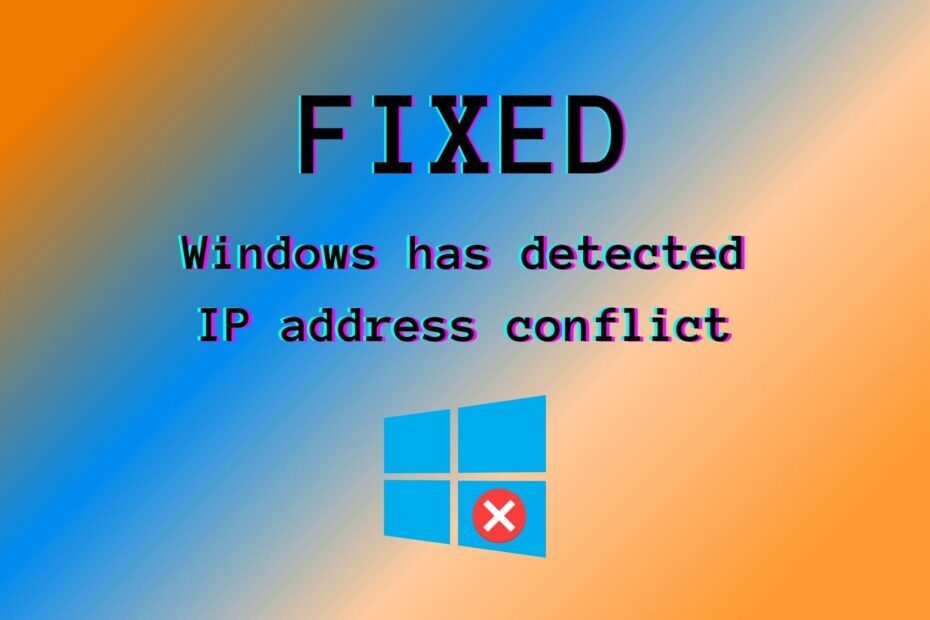
תוכנה זו תתקן שגיאות מחשב נפוצות, תגן עליך מפני אובדן קבצים, תוכנות זדוניות, כשל חומרה ותייעל את המחשב שלך לביצועים מקסימליים. תקן בעיות במחשב והסר וירוסים כעת בשלושה שלבים פשוטים:
- הורד את כלי התיקון למחשב Restoro שמגיע עם טכנולוגיות פטנט (פטנט זמין פה).
- נְקִישָׁה התחל סריקה כדי למצוא בעיות של Windows שעלולות לגרום לבעיות במחשב.
- נְקִישָׁה תיקון הכל כדי לפתור בעיות המשפיעות על אבטחת המחשב וביצועיו
- Restoro הורדה על ידי 0 קוראים החודש.
הנתב שלך הוא השער בין הרשת הביתית שלך לאינטרנט הציבורי. כאשר הוא מקבל מידע מהאינטרנט החיצוני, הוא מעביר את ההודעה למכשיר ספציפי ב- LAN שלך.
לשם כך, זה לוקח בחשבון את המקומי של המכשיר כתובת ה - IP. אחרת, היא לא תוכל להבחין במדפסת שלך מלבד הטלפון החכם או מטהר האוויר שלך, למשל.
מה שאנחנו שואבים מכך הוא שכל מכשיר עם גישה לאינטרנט חייב להיות בעל כתובת IP פרטית ייחודית, כולל חלונות מחשבים.
אם אתה מקבל את Windows זיהה התנגשות בכתובת IPשְׁגִיאָה במחשב, המשמעות היא שהתקן אחר ברשת המקומית שלך כבר משתמש בכתובת ה- IP המקומית הזו.
כך זה נראה:
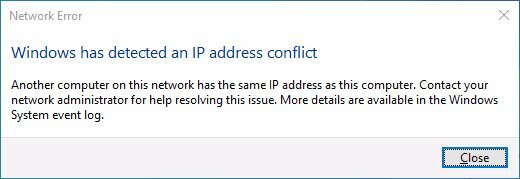
כיצד ניתן לתקן ש- Windows זיהה שגיאת רשת עם התנגשות בכתובת IP?
הפעל מחדש את הנתב שלך

- הרם את הנתב שלך ואתר את לחצן ההפעלה בגב
- לחץ על לחצן ההפעלה כדי להשבית את כל הגישה לאינטרנט בביתך
- המתן כמה דקות
- הפעל מחדש את הנתב
ברוב המקרים, Windows זיהה התנגשות בכתובת IP ההודעה מופיעה עקב תקלות מסוימות שלך נתב.
הצטרף שלנו רכזת פתרון בעיות נתב כדי לפתור בעיות הקשורות לנתב.
אפס את כתובת ה- IP שלך באמצעות CMD

- לָרוּץ שורת פקודה: לחץ על Win + R, הקלד cmd, לחץ אנטר
- סוּג ipconfig / שחרור ולחץ על Enter כדי לשחרר את ה- IP הנוכחי שלך
- להיכנס ipconfig / חידוש כדי לאפס את ה- IP שלך
דרך טובה לתקן שגיאות רשת של Windows היא על ידי שחרור וחידוש כתובת ה- IP שלך.
אל תדאג אם לא תהיה לך גישה לאינטרנט לאחר השימוש ב- ipconfig / release. תחזור למצב מקוון לאחר הזנת ipconfig / חידוש, השולח בקשה לכתובת IP חדשה משרת DHCP שלך.
רענן את הגדרות הרשת שלך

- הפעל את שורת הפקודה כמנהל
- העתק והדבק את השורות הבאות (הקש Enter בין כל שורה)
ipconfig / flushdns. ipconfig / registerdns. קטלוג איפוס NETSH winsock. NETSH int ipv4 איפוס reset.log. NETSH int ipv6 איפוס reset.log. יְצִיאָהלאחר הפסקת ה- CMD, הקפד להפעיל מחדש את המחשב האישי שלך.
לעתים קרובות ניתן לפתור התנגשויות ברשת על ידי שטיפת שרתי ה- DNS שלך ואיפוס Winsock, האחראי על תצורת ה- TCP / IP שלך. זה המקבילה ל- IP של כיבוי והפעלה מחדש של האינטרנט שלך.
השבת או התחבר מחדש ל- VPN
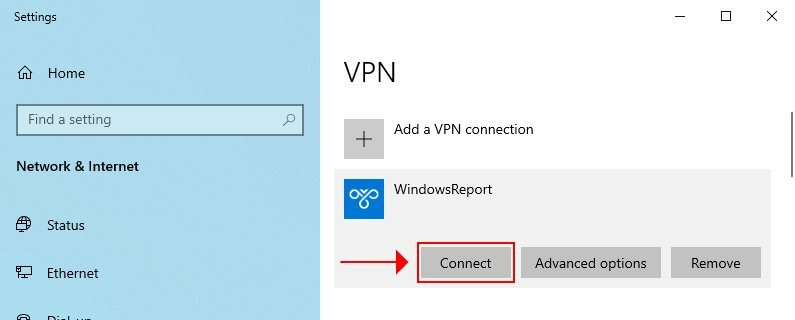
אם אתה משתמש ב- שירות VPN מובנה של Windows 10 כדי ליצור מנהרה מאובטחת לאינטרנט הציבורי, זה עלול לגרום לשגיאות רשת.
למשל, שלך VPN עלולה להתקשות בניסיון להתחבר מחדש לאינטרנט כאשר המחשב שלך מתעורר ממצב שינה.
כדי לפתור בעיה זו, השבת או התחבר מחדש ידנית לשירות ה- VPN. עם זאת, אם אתה מחפש פיתרון ארוך טווח, שקול להשתמש ב- VPN פרמיום במקום בחיבור VPN ידני.

גישה פרטית לאינטרנט הוא שירות VPN אינטואיטיבי שאינו גורם לקונפליקטים ברשת בעת חיבור או ניתוק משרת ה- VPN.
זהו פתרון מצוין המסייע לך להגן על פרטיותך המקוונת, להגן על הרשת הביתית שלך מפני האקרים, לגשת לתוכן מצונזר ולבטל את חסימת שירות הזרמת כמו נטפליקס.
הפעל סריקת מערכת כדי לגלות שגיאות אפשריות

הורד את Restoro
כלי לתיקון מחשב

נְקִישָׁה התחל סריקה כדי למצוא בעיות ב- Windows.

נְקִישָׁה תיקון הכל כדי לפתור בעיות עם טכנולוגיות פטנט.
הפעל סריקת מחשב באמצעות כלי התיקון Restoro כדי למצוא שגיאות הגורמות לבעיות אבטחה ולהאטות. לאחר השלמת הסריקה, תהליך התיקון יחליף קבצים פגומים בקבצי ורכיבי Windows חדשים.
עוד על PIA:
- עובד עם Windows, Mac, Android, iOS, Linux, נתבים
- 10 חיבורים בו זמנית
- אין בולי עץ או דליפות
- תמיכה בצ'אט חי 24/7
- אחריות להחזר כספי למשך 30 יום (ללא תקופת ניסיון בחינם)

גישה פרטית לאינטרנט
השתמש בשירות VPN אמין כמו PIA כדי להתחבר בקלות ולהתנתק מהאינטרנט, מבלי לגרום לבעיות רשת.
השתמש בכתובת IP דינמית
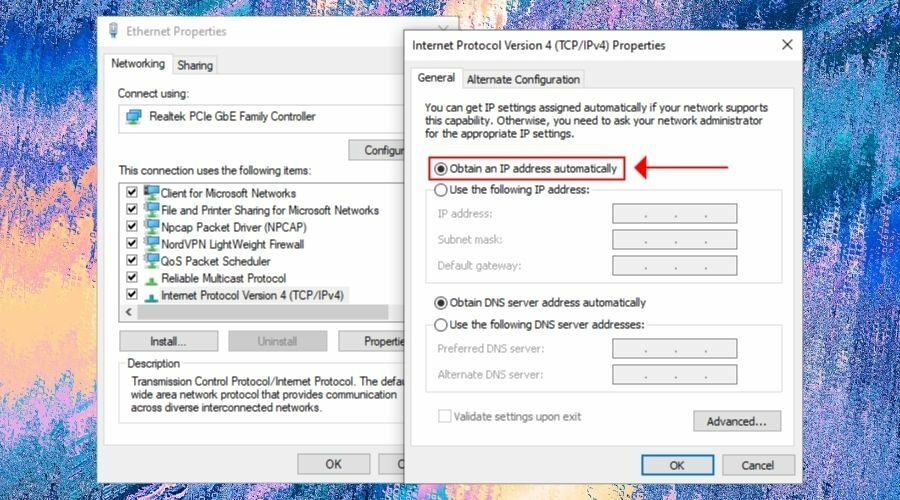
- ב- Windows 10, לחץ לחיצה ימנית על כפתור התחל ועבור אל חיבורי רשת
- נְקִישָׁה שינוי הגדרות מתאם
- לחץ לחיצה ימנית על חיבור האינטרנט שלך ובחר נכסים
- לחץ לחיצה כפולה פרוטוקול אינטרנט גרסה 4 (TCP / IPv4)
- בתוך ה כללי בחר הכרטיסייה השג כתובת IP באופן אוטומטי
- נְקִישָׁה בסדר
אם יש לך קישוריות IPv6, לחץ לחיצה כפולה פרוטוקול אינטרנט גרסה 6 (TCP / IPv6) ובחר השג כתובת IP באופן אוטומטי גם שם.
כתובת IP סטטית יכולה להיות הסיבה לכך שאתה ממשיך לראות את ה- Windows זיהה התנגשות בכתובת IP הוֹדָעָה.
אך תוכל לפתור את הבעיה על ידי אילוץ המחשב שלך להשיג כתובת IP דינמית באופן אוטומטי מספק האינטרנט שלך.
גישה לאינטרנט פרטי (קנה כאן) תומך בכתובות IP סטטיות ודינמיות כאחד.
אם יש לך בעיות בשינוי כתובת ה- IP הסטטית במחשב האישי שלך, נסה לאלץ אפשרות זו באמצעות PowerShell או שורת הפקודה (המדריך שלנו מראה כיצד).
השבת קישוריות IPv6
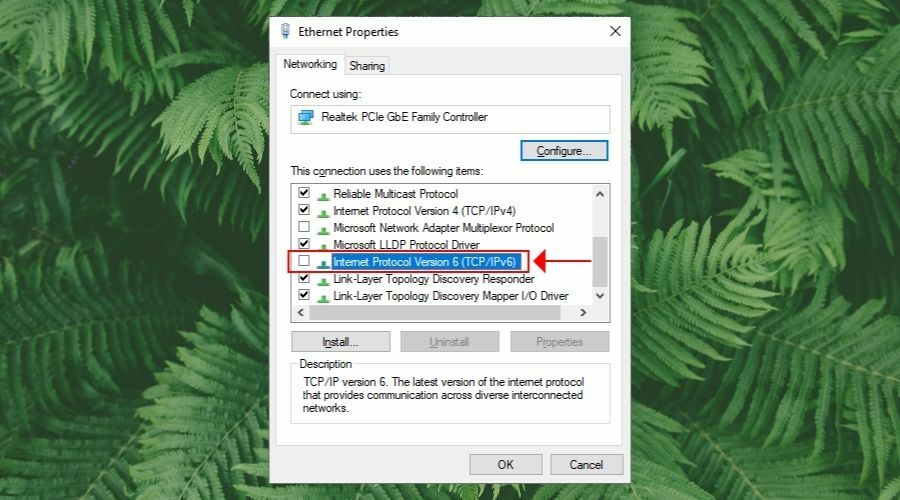
- לך ל חיבורי רשת ולחץ שנה אפשרויות מתאם
- לחץ לחיצה ימנית על חיבור האינטרנט שלך ועבור אל נכסים
- בטל את הבחירה פרוטוקול אינטרנט גרסה 6 (TCP / IPv6)
- נְקִישָׁה בסדר
אם ספק שירותי האינטרנט שלך לא הקצה כתובת IPv6 ברשת הביתית שלך, אין טעם להשאיר אותה מופעלת. למעשה, זה עלול להתנגש עם IPv4 ולגרום לשגיאות רשת עקב הקצאות IP שגויות.
השלבים שלמעלה חלים רק על מחשב Windows שלך. אם אתה רוצה להיות יסודי בנושא, עליך להשבית קישוריות IPv6 בלוח הניהול של הנתב שלך.
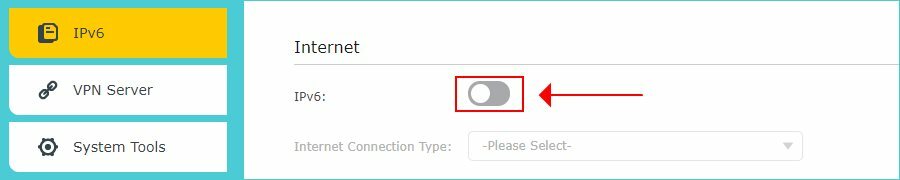
התקן מחדש מתאמי רשת ועדכן מנהלי התקנים
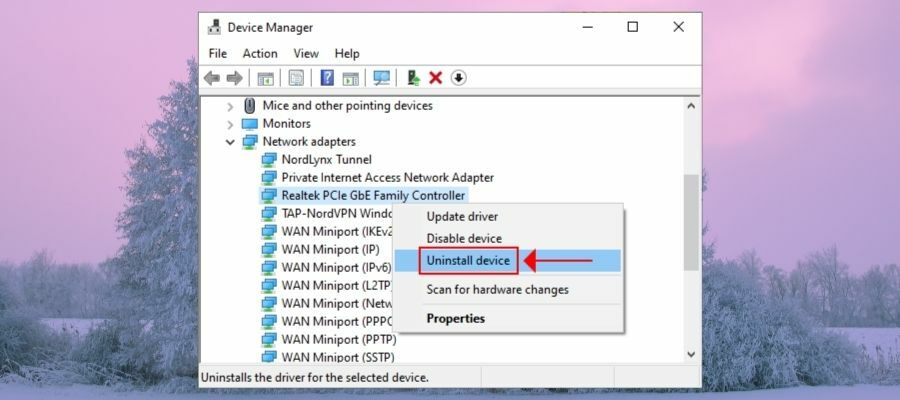
- ב- Windows 10, לחץ לחיצה ימנית על כפתור התחל ועבור אל מנהל התקן
- הרחב את מתאמי רשת תַפרִיט
- לחץ לחיצה ימנית על מתאם הרשת שלך ולחץ הסר את ההתקנה של ההתקן
- אם אתה משתמש ב- VPN, בצע את אותו הדבר לכולם בֶּרֶז ו מיניפורט ערכים
- פתח את ה פעולה בתפריט ובחר חפש שינויים בחומרה
להיפטר מה- Windows זיהה התנגשות בכתובת IP הודעה, מומלץ להתקין מחדש את מתאמי הרשת שלך.
ואם גם זה לא פותר את הבעיה, דאג לעדכן את מנהלי ההתקן שלך לגרסה האחרונה. אתה יכול לעשות זאת באופן ידני או באמצעות כלי עדכון מנהל ההתקן.
שנה את שרתי ה- DNS שלך
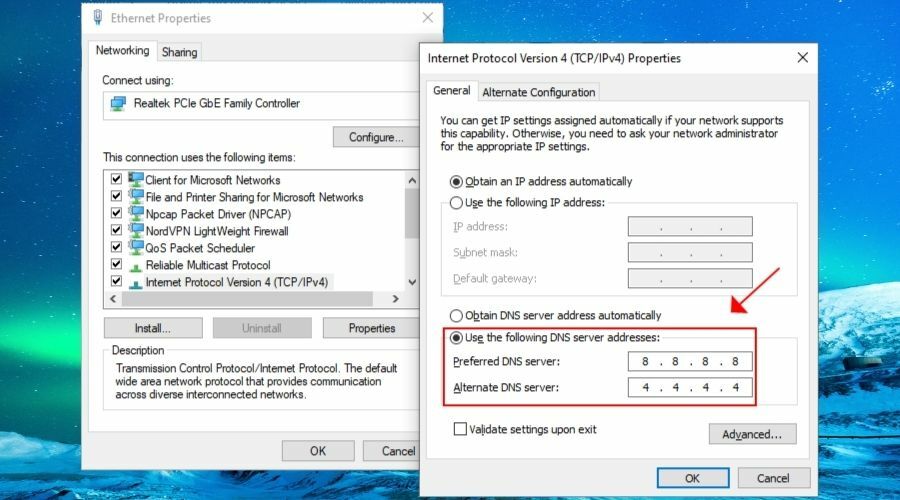
- ראש אל חיבורי רשת > שנה אפשרויות מתאם
- לחץ לחיצה ימנית על חיבור האינטרנט שלך ובחר נכסים
- לחץ לחיצה כפולה פרוטוקול אינטרנט גרסה 4 (TCP / IPv4)
- בחר השתמש בכתובות שרת ה- DNS הבאות
- מַעֲרֶכֶת שרת DNS מועדף ל 8.8.8.8
- מַעֲרֶכֶת שרת DNS חלופי ל 8.8.4.4
- נְקִישָׁה בסדר
אם פותר ה- DNS שלך פגום, הוא עלול לגרום לשגיאות רשת שונות, כולל התנגשויות IP ברשת המקומית שלך. אבל אתה יכול לתקן את הבעיה על ידי שינוי כתובות שרת ה- DNS שלך.
בדוגמה שלנו לעיל, פירטנו את כתובות שרת ה- DNS החינמיות והציבוריות שמספקות DNS ציבורי של גוגל.
עם זאת, אם אתה משתמש בשירות VPN פרמיום כמו גישה לאינטרנט פרטי (קנה כאן), אינך צריך לדאוג לבעיות DNS.
בזמן שאתה נשאר מחובר ל- VPN, PIA מפנה מחדש את תעבורת הרשת שלך דרך שרתי ה- DNS הפרטיים שלה כדי להקל על חיבור האינטרנט שלך ולהגן עליך מפני חטיפת DNS.
סיכום
לסיכום, באפשרותך לתקן שגיאות רשת במחשב כמו ש- Windows זיהה הודעת התנגשות של כתובת IP על ידי הפעלה מחדש של הנתב שלך, איפוס כתובת ה- IP שלך באמצעות שורת הפקודה ורענון הרשת שלך הגדרות.
אבל אתה יכול גם להשבית או להתחבר מחדש ל- VPN שלך, להשתמש בכתובת IP דינמית במקום להשבית קישוריות IPv6 אם אינך משתמש בו, החלף את שרתי ה- DNS שלך, וכן התקן מחדש את מתאמי הרשת ועדכן את מנהלי ההתקן שלך.
איך הצלחת לתקן את שגיאת הרשת? האם השתמשת בפתרון שלא מופיע במאמר זה? ספר לנו בסעיף ההערות למטה.
 עדיין יש לך בעיות?תקן אותם בעזרת הכלי הזה:
עדיין יש לך בעיות?תקן אותם בעזרת הכלי הזה:
- הורד את כלי התיקון למחשב זה דורג נהדר ב- TrustPilot.com (ההורדה מתחילה בעמוד זה).
- נְקִישָׁה התחל סריקה כדי למצוא בעיות של Windows שעלולות לגרום לבעיות במחשב.
- נְקִישָׁה תיקון הכל כדי לפתור בעיות עם טכנולוגיות פטנט (הנחה בלעדית לקוראים שלנו).
Restoro הורדה על ידי 0 קוראים החודש.


